چگونه همه دستگاه های متصل به اکانت اینستاگرام را حذف کنیم ؟
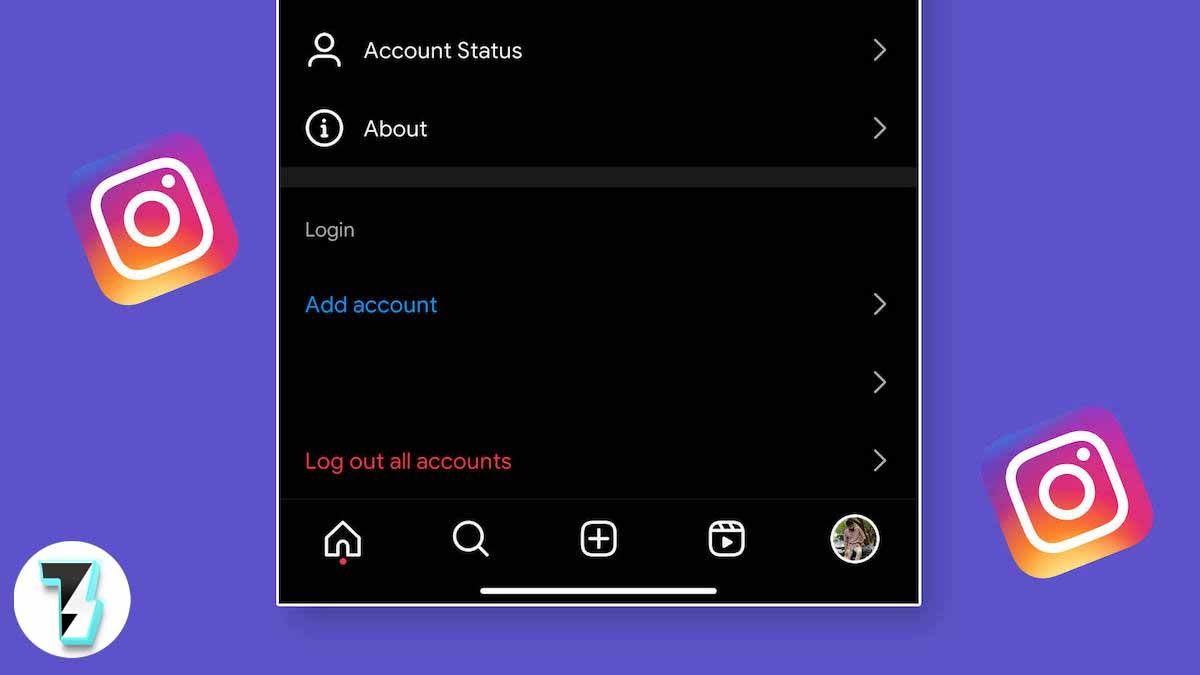
رمز عبور خود را قبل از خروج از حساب اینستاگرام خود به خاطر بسپارید. برای ورود مجدد به آن نیاز دارید. همچنین، مطمئن شوید که حساب شما به یک ایمیل یا شماره تلفن معتبر مرتبط است، در صورتی که نیاز به بازیابی آن دارید.
۲ راه برای خروج از اینستاگرام در همه دستگاه ها
در این مقاله دو روش حذف و خروج اکانت اینستاگرام در دستگاه های مختلف خواهیم پرداخت.
۱.خروج از اینستاگرام از مرکز حساب
مرکز حساب به شما امکان میدهد تمام دستگاههایی را که حسابتان به آنها وارد شدهاید را مشاهده کرده و از آنها خارج شوید. شما می توانید از یک سایت موبایل یا دسکتاپ به مرکز حساب متا دسترسی داشته باشید.
با استفاده از برنامه اینستاگرام
- مرحله ۱: برنامه اینستاگرام را در تلفن هوشمند خود باز کنید و به تنظیمات بروید.
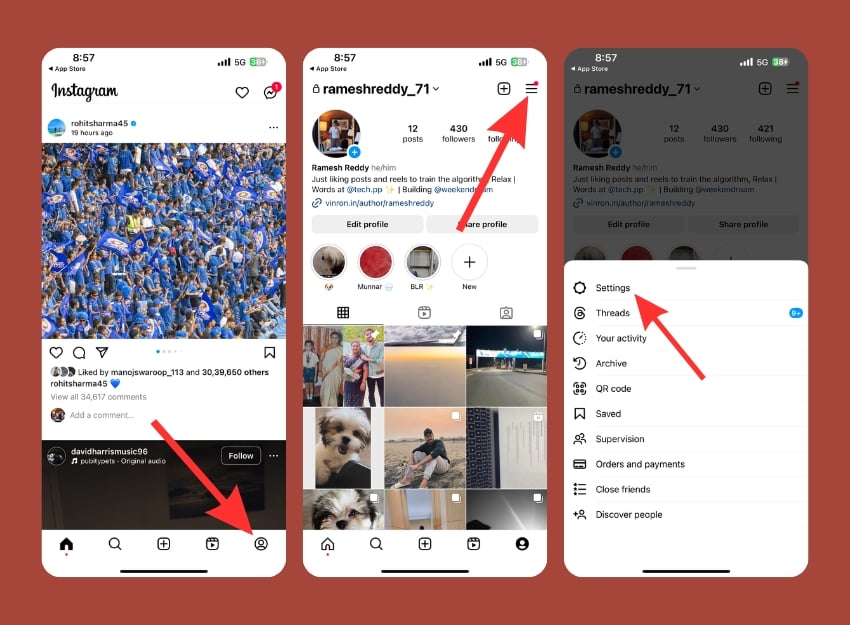
- مرحله ۲: روی Account Center کلیک کنید.
- مرحله ۳: در قسمت تنظیمات حساب، روی رمز عبور و امنیت کلیک کنید.
- مرحله ۴: در بخش بررسی های امنیتی، روی جایی که وارد سیستم شده اید ضربه بزنید.
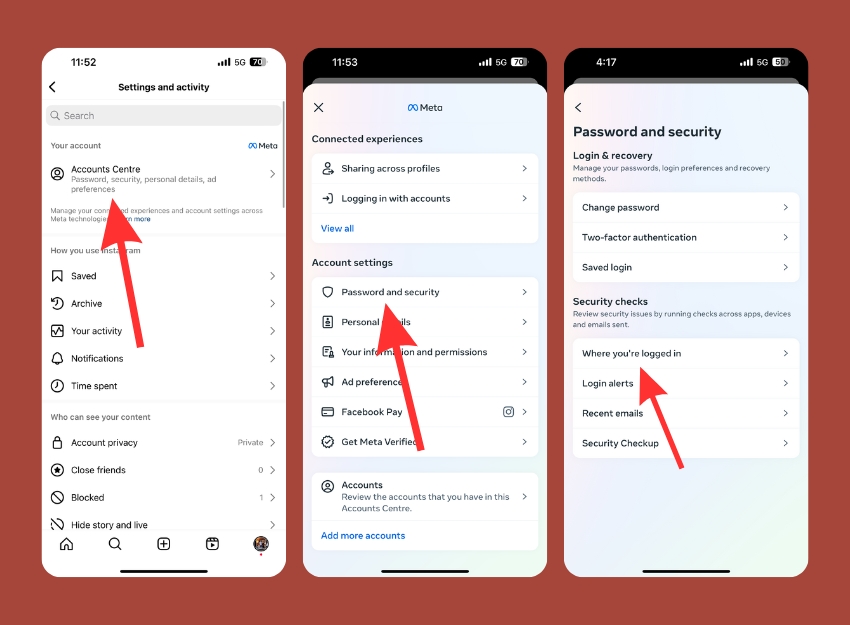
- مرحله ۵: اکانت اینستاگرامی که می خواهید از دستگاه های دیگر خارج شوید را انتخاب کنید
- مرحله ۶: دستگاه ها را انتخاب کرده و بر روی Logout کلیک کنید. برای انتخاب همه، روی گزینه Select devices کلیک کنید تا از سیستم خارج شوید و همه را انتخاب کنید
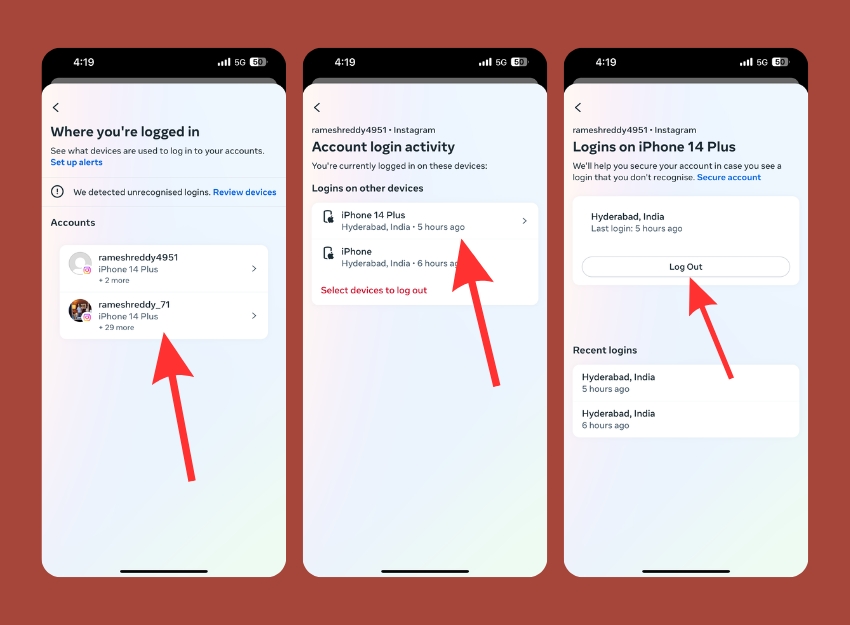
با استفاده از سایت دسکتاپ
- مرحله ۱: از مرکز حساب اینستاگرام (https://accountscenter.instagram.com/) روی دسکتاپ دیدن کنید و به Password and Security بروید.
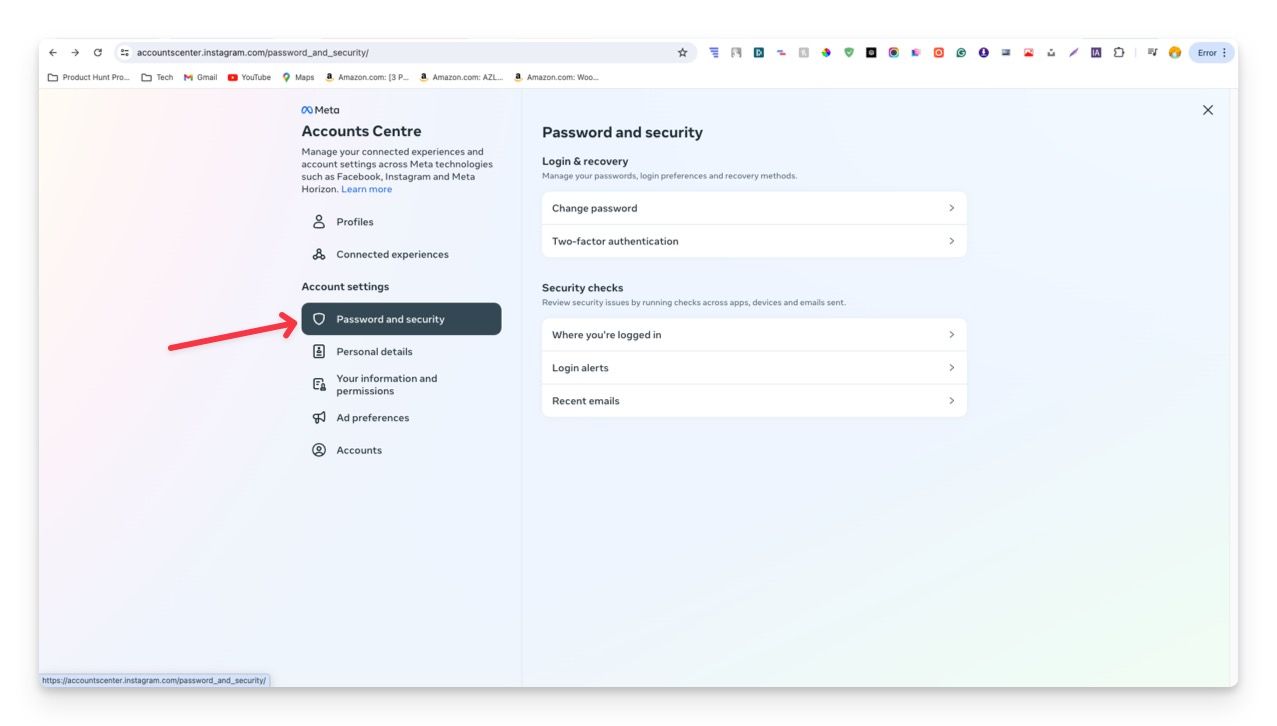
- مرحله ۲: در بخش بررسی های امنیتی، روی جایی که وارد سیستم شده اید ضربه بزنید.
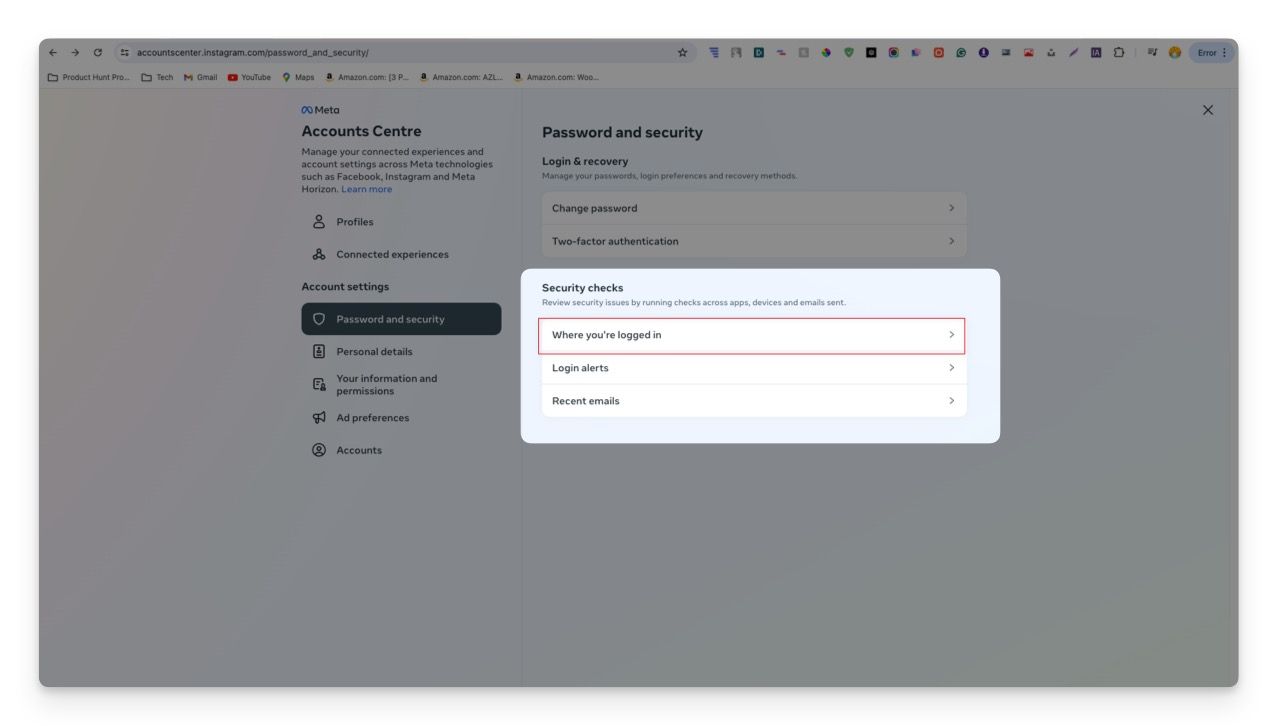
- مرحله ۳: حساب اینستاگرامی را که می خواهید از دستگاه دیگری خارج شوید انتخاب کنید
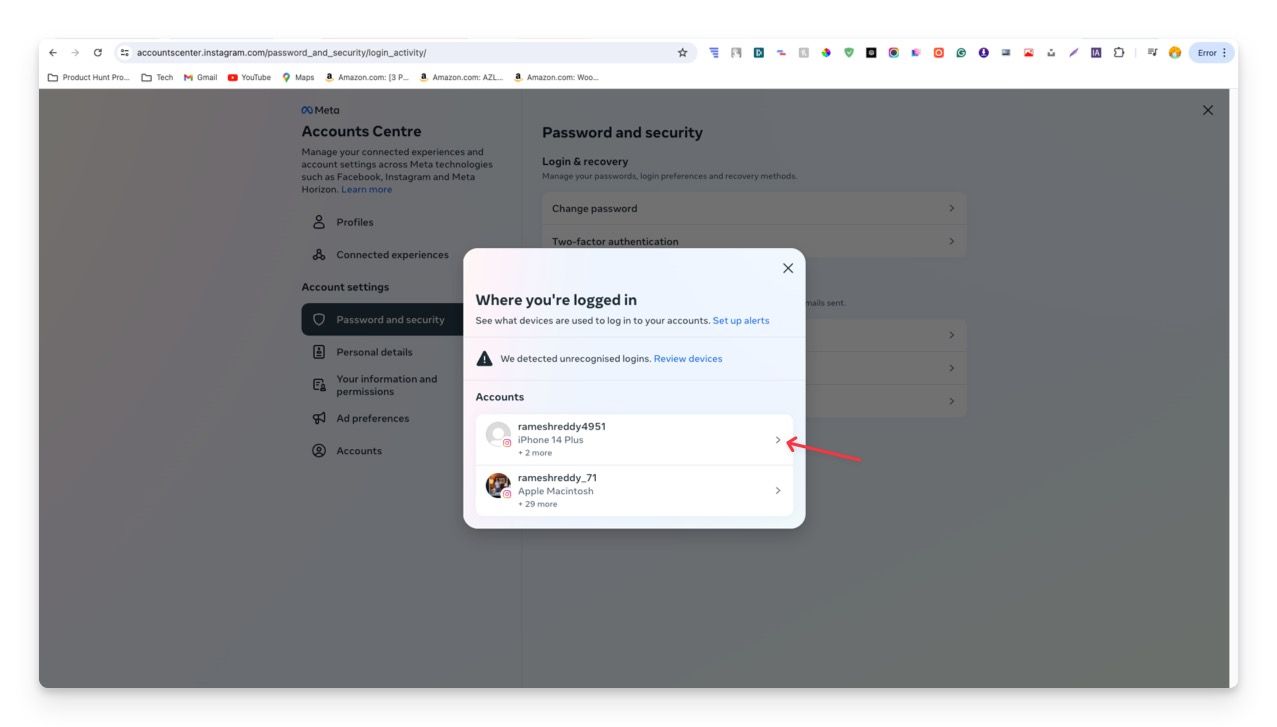
- مرحله ۴: دستگاه ها را انتخاب کنید و روی Log Out کلیک کنید.
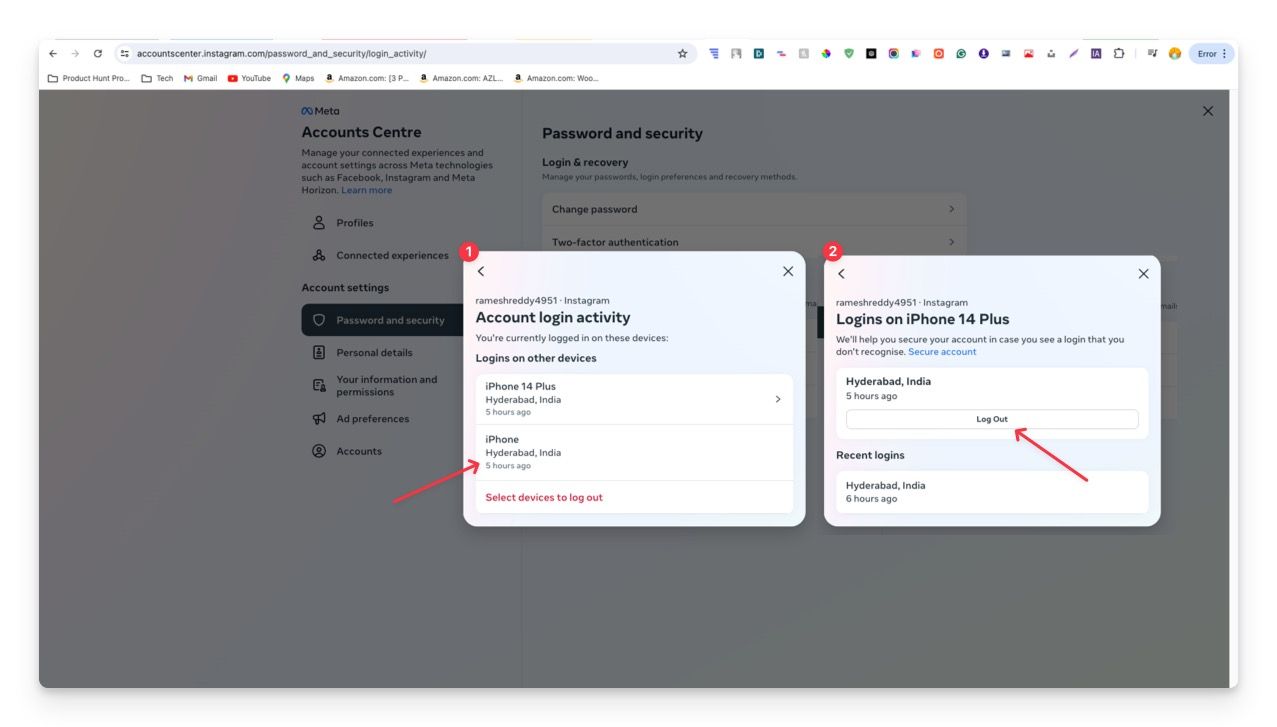
۲.رمز عبور اکانت اینستاگرام خود را تغییر دهید
تغییر رمز عبور اینستاگرام شما را به طور خودکار از حساب اینستاگرام خود از سایر دستگاه ها خارج می کند. هنگام تغییر رمز عبور، خروج از دستگاه های دیگر را برای فعال کردن این ویژگی انتخاب کنید.
تغییر پسورد در اپلیکیشن اینستاگرام
- برنامه اینستاگرام را باز کنید، به صفحه پروفایل خود بروید و به تنظیمات بروید.
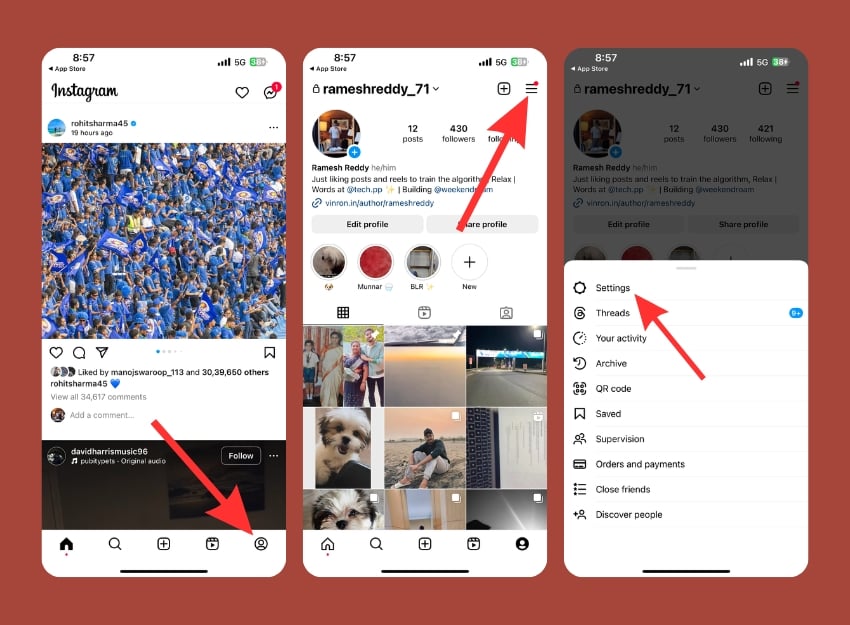
- روی Account Center در تنظیمات کلیک کنید و روی Password and Security کلیک کنید.
- حالا روی Change password ضربه بزنید.
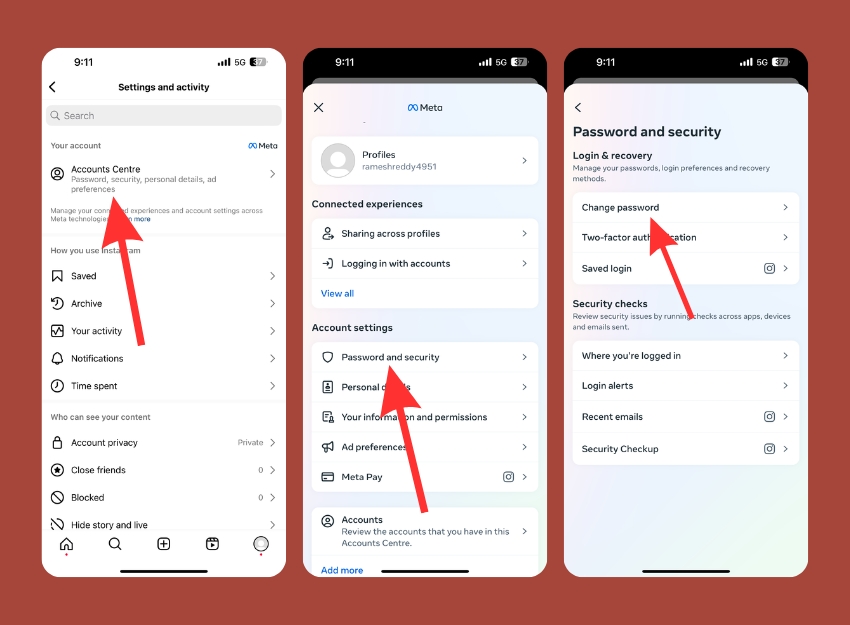
- اکانت اینستاگرام خود را انتخاب کنید.
- پسوردهای قدیمی و جدید را وارد کنید، کادر Log out of all devices را علامت بزنید و روی Change password کلیک کنید.
تغییر رمز عبور در دسکتاپ
- از Instagram.com دیدن کنید، روی More در نوار کناری کلیک کنید و روی تنظیمات ضربه بزنید
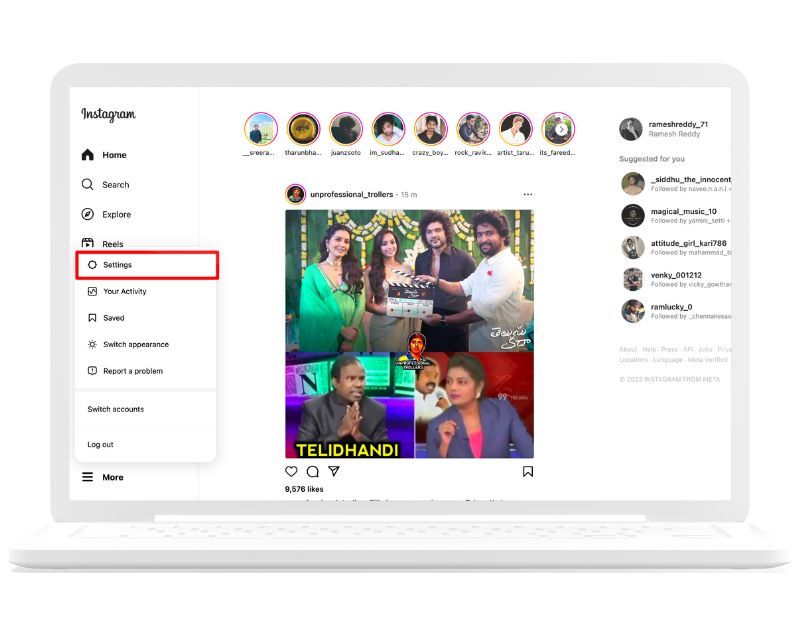
- روی مشاهده بیشتر در مرکز حساب کلیک کنید
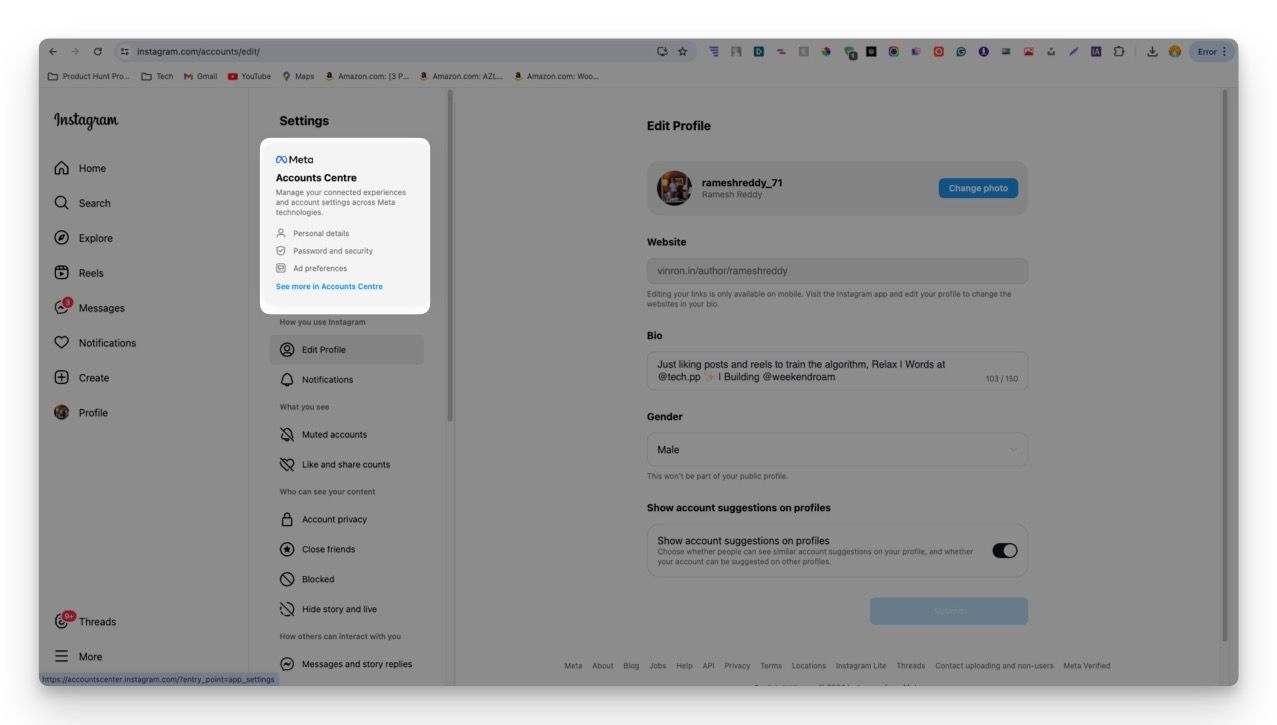
- روی Password and security و سپس Change password کلیک کنید.
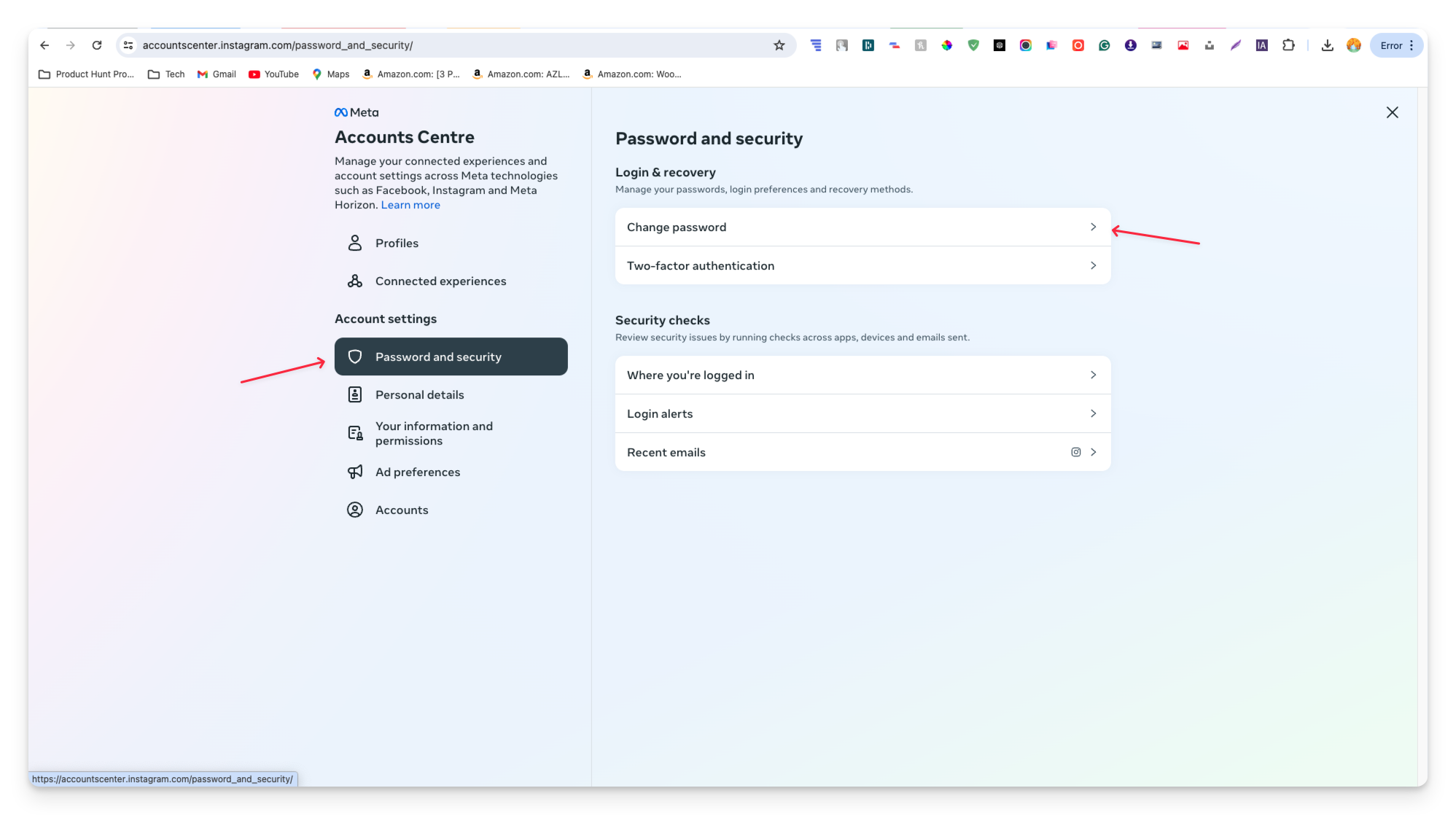
- اکنون اکانت اینستاگرام خود را انتخاب کنید، رمز عبور خود را وارد کنید، کادری که می گوید Logout of other devices را علامت بزنید و روی Change password کلیک کنید. این به طور خودکار از حساب اینستاگرام شما در دستگاه های دیگر خارج می شود و رمز عبور شما را تغییر می دهد.
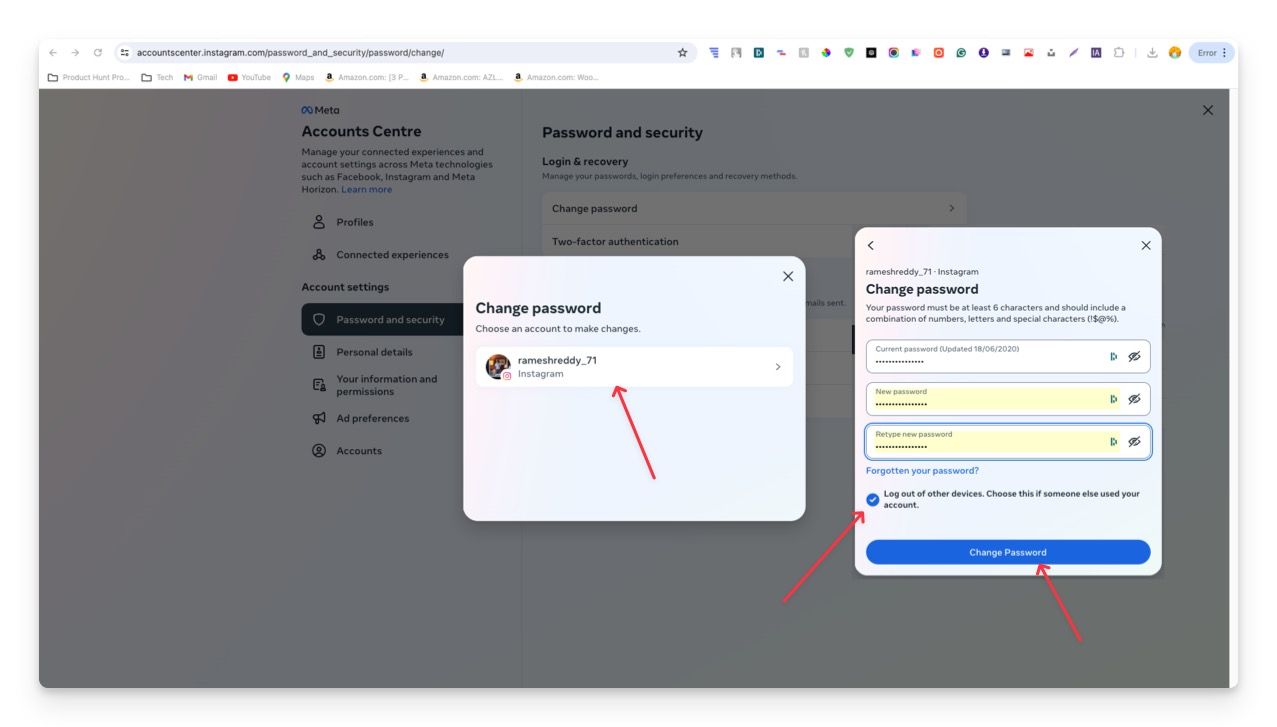
- احراز هویت دو مرحله ای را تنظیم کنید تا از ورود دیگران به حساب شما جلوگیری کنید، حتی اگر به رمز عبور جدید دسترسی داشته باشند.
با این روش می توانید با خیال راحت بدون کوچیک ترین دغدغه ای از حساب اینستاگرامی خود از تمامی دستگاه ها خارج شوید.


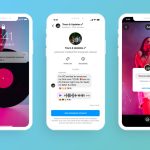
![آموزش اضافه کردن آهنگ به پروفایل اینستاگرام [آپدیت 2024]](https://tarqand.ir/wp-content/uploads/2024/10/How-to-Add-Music-to-Instagram-Profile-150x150.jpg)


![چگونه بفهمیم چه کسی استوری اینستاگرام مارا دیده است ؟ [ 2024 ]](https://tarqand.ir/wp-content/uploads/2024/08/Unable-to-See-Who-Viewed-My-Story-on-Instagram-150x150.jpg)

دیدگاهتان را بنویسید